 628 مشاهدة
628 مشاهدة
تعليم Google Assistant كيفية نطق اسمك وأسماء الأخرين بطريقة صحيحة
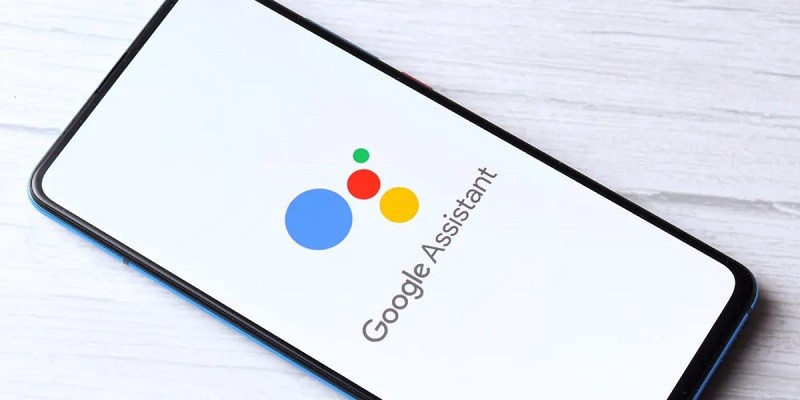
-
 خالد عاصم
خالد عاصم
محرر متخصص في الملفات التقنية بمختلف فروعها وأقسامها، عملت في الكتابة التقنية منذ عام 2014 في العديد من المواقع المصرية والعربية لأكتب عن الكمبيوتر والهواتف الذكية وأنظمة التشغيل والأجهزة الإلكترونية والملفات التقنية المتخصصة
كاتب ذهبي له اكثر من 500+ مقال
تعمل جوجل باستمرار على تطوير الترقيات والتحديثات التي تساعد على تعليم Google Assistant أو مساعد جوجل الذكي، الكثير من تفاصيل اللغة والنطق ليتمكن من مساعدة المستخدمين بشكل أكثر دقة وقربًا من الطبيعة، ومن بين التغييرات التي ظهرت مؤخرًا والتي دعمت بها جوجل مساعدها الذكي، خاصية تعليم Google Assistant نطق اسمك بالشكل الصحيح باستخدام مجموعة مما يمكن أن يُطلق عليه التمارين الصوتية للمساعد الذكي.
اقرأ أيضًا: مساعد جوجل لا يعمل .. إليك طرق وسبل حل تلك المشكلة نهائيًا
قبل ظهور هذا التحديث الأخير، كان يقوم مساعد جوجل الذكي بنطق اسمك أو كنيتك بناء على قدرته هو على النطق وقراءته للحروف بطريقته الخاصة التي يعتمد فيها على إمكانيات جوجل الأساسية، وهو ما لم يكن دقيقًا للغاية في العديد من الأسماء وخاصة بعض الأسماء العربية في حالة استخدامك للغة العربية مع المساعد، أما مع التحديث الجديد فأصبح بإمكانك تعليم Goggle Assistant كيفية نطق اسمك بطريقة صحيحة من خلال قوله بنفسك وتعليمه للمساعد ليقوم بنطقه بأقرب طريقة ممكنة لطريقتك في النطق.
تعليم Google Assistant كيفية نطق اسمك بطريقة صحيحة
قم بتفعيل خدمات مساعد جوجل الذكي بأي من الطرق المعتادة سواء بالضغط على الزر المخصص لذلك في هاتفك أو بنطق الجملة السحرية Hey Google، وقم بعد ذلك بفتح إعدادات المساعد من خلال الضغط على زر Settings من القائمة بالأسفل، كما يمكنك أيضًا فتح الإعدادات من خلال فتح تطبيق الإعدادات في الهاتف Settings ثم اختيار App & notifications ثم Assistant ثم See all Assistant Settings.
أيًا ما كنت طريقتك لفتح إعدادات مساعد جوجل الذكي، قم بعد ذلك بالضغط على البيانات الأساسية Basic Info ثم قم بالضغط على Nickname في الشاشة التي ستظهر، ثم قم بالضغط على Play لتتعرف على الطريقة التي يقوم المساعد بنطق اسمك بها.
اقرأ أيضًا: تعرف على كيفية البحث عن الأغاني باستخدام خاصية البحث بالدندنة في جوجل
في حالة ما لم يكن النطق صحيحًا قم بالضغط على خيار Record your own، ثم قم بالضغط على زر Record وقم بنطق اسمك بصوت مرتفع وبمجرد الانتهاء سيقوم جوجل بإيقاف التسجيل أوتوماتيكيًا ثم حفظ ما قمت بقوله قبل أنه يعيده عليك مرة أخرى ويمكنك الاستماع إليه كما تريد من خلال الضغط على زر Play.
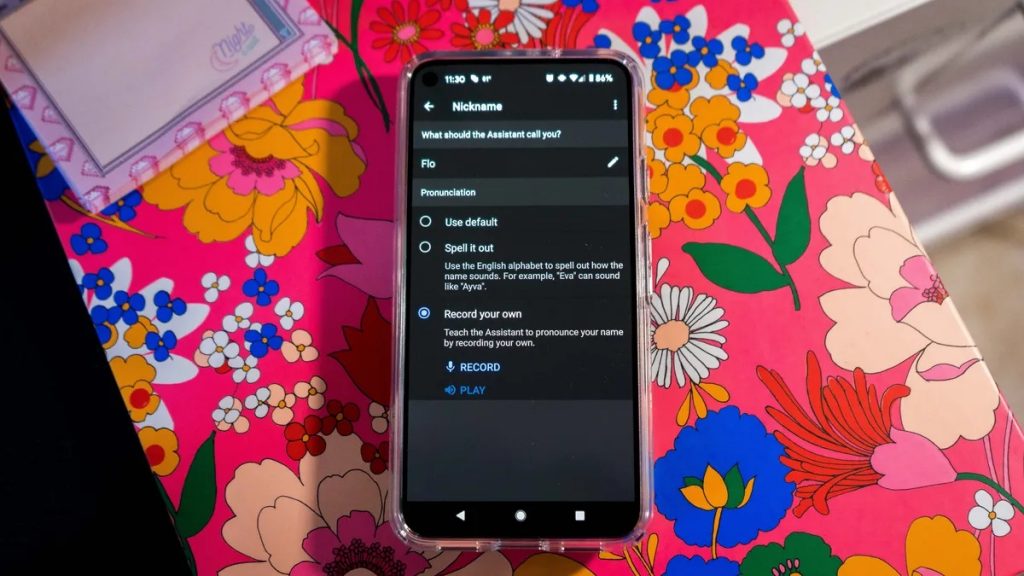
في حالة رضاءك على كيفية نطلق الاسم، قم بالخروج من الإعدادات واستكمال عملك على الهاتف بشكل طبيعي، وفي حالة عدم رضاءك فقم بإعادة الخطوة السابقة مرة أخرى.
يمكنك استخدام الخاصية الجديدة ذاتها في تعليم Google Assistant كيفية نطق اسم جهات الاتصال لديك في قائمة Your People، كل ما عليك هو فتح إعدادات المساعد الذكي كما في الطريقة السابقة، ثم التمرير حتى خيار Your People، قم بعد ذلك بالضغط على جهة اتصال من جهات الاتصال المتوفرة أو قم بالضغط على Add Person لإضافة جهة اتصال جديدة أو الإضافة من جهات الاتصال المحفوظة في الهاتف نفسه.
اقرأ أيضًا: الدليل الكامل لكيفية استخدام ترجمة جوجل عبر تطبيقها للهواتف الذكية
عند القيام بإضافة أو التعديل على بيانات جهة الاتصال، قم بالتمرير لأسفل حتى خيار Name Pronunciation، ثم قم بالضغط على خيار Record your own لتغيير كيفية نطق الاسم أو قم بالضغط على Spell it out ثم كتابة الاسم بالاعتماد على كيفية النطق لا على تكوين الحروف، وبعد الانتهاء قم بالضغط على Save.
بالإضافة لهذه الخاصية تمت إضافة العديد من الخصائص الأخرى المتعلقة بكيفية التحدث مع مساعد جوجل الذكي، ويمكنك الاطلاع عليها جميعًا من خلال صفحة مدونة جوجل الرسمية.
الكاتب
-
 خالد عاصم
خالد عاصم
محرر متخصص في الملفات التقنية بمختلف فروعها وأقسامها، عملت في الكتابة التقنية منذ عام 2014 في العديد من المواقع المصرية والعربية لأكتب عن الكمبيوتر والهواتف الذكية وأنظمة التشغيل والأجهزة الإلكترونية والملفات التقنية المتخصصة
كاتب ذهبي له اكثر من 500+ مقال
ما هو انطباعك؟












